Contoh dalam artikel ini memperkenalkan anda kepada kaedah sekatan julat tarikh pemalam kalendar JQuery My97DatePicker, dan berkongsi dengan anda untuk rujukan anda Kandungan khusus adalah seperti berikut
```
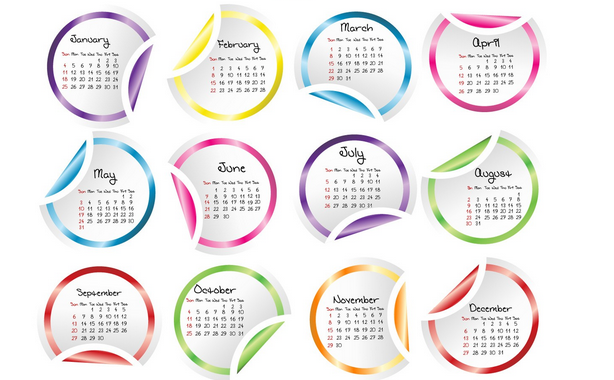
Yang berikut menyerlahkan sekatan julat tarikh:
1) Sekatan statik
Anda boleh mengehadkan julat tarikh dengan mengkonfigurasi minDate (tarikh minimum) dan maxDate (tarikh maksimum) sebagai nilai tarikh statik
Contoh 1.1: Julat tarikh terhad ialah 2012-12-1 hingga 2012-12-20
Contoh 1.2: Julat tarikh terhad ialah 2012-12-4 21:30:00 hingga 2012-12-4 23:59:30
Contoh 1.3: Julat tarikh terhad ialah Disember 2012 hingga Disember 2013
Contoh 1.4: Julat masa terhad ialah 9:00:00 hingga 18:30:00
2) Sekatan dinamik
Anda boleh mengehadkan julat tarikh melalui pembolehubah dinamik yang diberikan oleh sistem, seperti %y (tahun semasa), %M (bulan semasa), dll. Anda juga boleh menggunakan {} untuk melaksanakan operasi ungkapan, seperti: {%d 1 }: bermaksud Esok
Format Penerangan
%y tahun semasa
%M bulan semasa
%d hari semasa
%ld Hari terakhir dalam bulan
%H tegang semasa
%m markah semasa
%s saat semasa
{} Ungkapan operasi, seperti: {%d 1}: bermaksud esok
F{}{} ialah fungsi yang boleh menulis kod JS tersuai
Contoh 2.1: Hanya tarikh sebelum hari ini (termasuk hari ini) boleh dipilih
Contoh 2.2: menggunakan ungkapan operasi hanya tarikh selepas hari ini boleh dipilih (tidak termasuk hari ini)
Contoh 2.3: Hanya tarikh dari 1 hingga hari terakhir bulan ini boleh dipilih
Contoh 2.4: Hanya tarikh dari 7:00:00 hari ini hingga 21:00:00 esok
boleh dipilih
Contoh 2.5: menggunakan ungkapan operasi dan hanya boleh memilih tarikh dari 20 jam lalu hingga 30 jam kemudian
3) Sekatan penyesuaian skrip
Sistem ini menyediakan dua API, $dp.$D dan $dp.$DV, untuk membantu anda dalam operasi tarikh Selain itu, anda juga boleh melakukan apa sahaja yang anda mahu dengan mengisi skrip tersuai anda dalam #F{}. 🎜>
Contoh 3.1: Tarikh sebelumnya tidak boleh lebih besar daripada tarikh berikut dan tiada tarikh boleh melebihi 2020-10-01
Dari kepada
```<input id="d4311" class="Wdate" type="text" onFocus="WdatePicker({maxDate:'#F{$dp.$D(\'d4312\')||\'2020-10-01\'}'})"/>
```<input id="d4312" class="Wdate" type="text" onFocus="WdatePicker({minDate:'#F{$dp.$D(\'d4311\')}',maxDate:'2020-10-01'})"/>
Contoh 3.2: Tarikh sebelumnya 3 hari tidak boleh lebih besar daripada tarikh berikut
```<input type="text" class="Wdate" id="d4321" onFocus="WdatePicker({maxDate:'#F{$dp.$D(\'d4322\',{d:-3});}'})"/>
```<input type="text" class="Wdate" id="d4322" onFocus="WdatePicker({minDate:'#F{$dp.$D(\'d4321\',{d:3});}'})"/>
Contoh 3.3: Tarikh Mac dan 2 hari sebelumnya tidak boleh lebih besar daripada tarikh berikut dan tarikh sebelumnya tidak boleh melebihi 2020-4-3 tolak Mac dan 2 hari dari tarikh berikut Tarikh tidak boleh melebihi 2020-4-3
<input type="text" class="Wdate" id="d4331" onFocus="WdatePicker({maxDate:'#F{$dp.$D(\'d4332\',{M:-3,d:-2})||$dp.$DV(\'2020-4-3\',{M:-3,d:-2})}'})"/>
<input type="text" class="Wdate" id="d4332" onFocus="WdatePicker({minDate:'#F{$dp.$D(\'d4331\',{M:3,d:2});}',maxDate:'2020-4-3'})"/>
Contoh 3.4: Gunakan bakat JS anda untuk menentukan sebarang sekatan tarikh yang anda mahu
Secara automatik pergi ke hari yang dijana secara rawak, sudah tentu, contoh ini tidak mempunyai kegunaan praktikal, hanya untuk tujuan demonstrasi
<script>
//返回一个随机的日期
function randomDate(){
var Y = 2000 + Math.round(Math.random() * 10);
var M = 1 + Math.round(Math.random() * 11);
var D = 1 + Math.round(Math.random() * 27);
return Y+'-'+M+'-'+D;
}
</script>
<input type="text" class="Wdate" id="d434" onFocus="var date=randomDate();WdatePicker({minDate:date,maxDate:date})"/>
4) Had hari tidak sah
Anda boleh menggunakan fungsi ini untuk melumpuhkan tarikh yang sepadan dengan Ahad hingga Sabtu Atribut berkaitan: disabledDays (0 hingga 6 mewakili Ahad hingga Sabtu)
.
Contoh 4.1: Lumpuhkan tarikh yang sepadan dengan hari Sabtu
5)无效日期限制 示例5.2:禁用 所有早于2000-01-01的日期 示例5.3:配合min/maxDate使用,可以把可选择的日期分隔成多段 示例5.4:min/maxDate disabledDays disabledDates 配合使用 即使在要求非常苛刻的情况下也能满足需求 示例5.5:禁用前一个小时和后一个小时内所有时间 使用 %y %M %d %H %m %s 等变量 示例5.6: #F{}也是可以使用的 6)有效日期 7) Jours et dates spéciaux Exemple 7.2 : Sélectionnez le 1er et le 15 de chaque mois Ce qui précède représente l’intégralité du contenu de cet article, j’espère qu’il sera utile à l’étude de chacun.
可以使用此功能禁用,所指定的一个或多个日期,只要熟悉正则表达式,可以尽情发挥
用法(正则匹配):
如果你熟悉正则表达式,会很容易理解下面的匹配用法
如果不熟悉,可以参考下面的常用示例
['2008-02-01','2008-02-29'] 表示禁用 2008-02-01 和 2008-02-29
['2008-..-01','2008-02-29'] 表示禁用 2008-所有月份-01 和 2008-02-29
['200[0-8]]-02-01','2008-02-29'] 表示禁用 [2000至2008]-02-01 和 2008-02-29
['^2006'] 表示禁用 2006年的所有日期
此外,您还可以使用 %y %M %d %H %m %s 等变量, 用法同动态日期限制 注意:%ld不能使用
['....-..-01','%y-%M-%d'] 表示禁用 所有年份和所有月份的第一天和今天
['%y-%M-{%d-1}','%y-%M-{%d+1}'] 表示禁用 昨天和明天
当然,除了可以限制日期以外,您还可以限制时间
['....-..-.. 10\:00\:00'] 表示禁用 每天10点 (注意 : 需要 使用 \: )
示例5.1:禁用 每个月份的 5日 15日 25日
```<input id="d451" type="text" class="Wdate" onFocus="WdatePicker({disabledDates:['5$']})"/>
//注意 :'5$' 表示以 5 结尾 注意 $ 的用法
```<input id="d452" type="text" class="Wdate" onFocus="WdatePicker({disabledDates:['^19']})"/>
//注意:'^19' 表示以 19 开头 注意 ^ 的用法
//当然,可以使用minDate实现类似的功能 这里主要是 在演示 ^ 的用法
本示例利用自定义函数 随机禁用0-23中的任何一个小时
打开小时选择框,你会发现有一个小时被禁用的,而且每次禁用的小时都不同
<script>
function randomH(){
//产生一个随机的数字 0-23
var H = Math.round(Math.random() * 23);
if(H<10) H='0'+H;
//返回 '^' + 数字
return '^'+H;
}
</script>
<input type="text" class="Wdate" id="d456" onFocus="WdatePicker({dateFmt:'HH:mm:ss',disabledDates:['#F{randomH()}']})"/>
使用无效日期可以很方便的禁用不可用的日期,但是在只需要启用少部分日期的情况下,有效日期的功能就非常适合了.
关键属性: opposite 默认为false, 为true时,无效日期变成有效日期,该属性对无效天,特殊天不起作用
示例6.1:只启用 每个月份的 5日 15日 25日
```<input id="d46" type="text" class="Wdate" onFocus="WdatePicker({opposite:true,disabledDates:['5$']})"/>
//注意 :'5$' 表示以 5 结尾 注意 $ 的用法
L'utilisation des jours spéciaux et des dates spéciales est exactement la même que celle des jours et des dates complètement invalides, mais l'attribut d'opposition n'est pas valide pour eux
Attributs clés :
L'utilisation des jours spéciaux (0 à 6 représentent respectivement du dimanche au samedi) est la même que celle des jours invalides
L'utilisation de SpecialDates est la même que celle d'une date invalide, mais elle est invalide pendant les heures, les minutes et les secondes
Exemple 7.1 : Surligner lundi vendredi
 Di sebalik tabir: Apa bahasa JavaScript?Apr 28, 2025 am 12:01 AM
Di sebalik tabir: Apa bahasa JavaScript?Apr 28, 2025 am 12:01 AMJavaScript berjalan dalam penyemak imbas dan persekitaran Node.js dan bergantung pada enjin JavaScript untuk menghuraikan dan melaksanakan kod. 1) menjana pokok sintaks abstrak (AST) di peringkat parsing; 2) menukar AST ke bytecode atau kod mesin dalam peringkat penyusunan; 3) Laksanakan kod yang disusun dalam peringkat pelaksanaan.
 Masa Depan Python dan JavaScript: Trend dan RamalanApr 27, 2025 am 12:21 AM
Masa Depan Python dan JavaScript: Trend dan RamalanApr 27, 2025 am 12:21 AMTrend masa depan Python dan JavaScript termasuk: 1. Kedua -duanya akan terus mengembangkan senario aplikasi dalam bidang masing -masing dan membuat lebih banyak penemuan dalam prestasi.
 Python vs JavaScript: Persekitaran dan Alat PembangunanApr 26, 2025 am 12:09 AM
Python vs JavaScript: Persekitaran dan Alat PembangunanApr 26, 2025 am 12:09 AMKedua -dua pilihan Python dan JavaScript dalam persekitaran pembangunan adalah penting. 1) Persekitaran pembangunan Python termasuk Pycharm, Jupyternotebook dan Anaconda, yang sesuai untuk sains data dan prototaip cepat. 2) Persekitaran pembangunan JavaScript termasuk node.js, vscode dan webpack, yang sesuai untuk pembangunan front-end dan back-end. Memilih alat yang betul mengikut keperluan projek dapat meningkatkan kecekapan pembangunan dan kadar kejayaan projek.
 Adakah JavaScript ditulis dalam C? Memeriksa buktiApr 25, 2025 am 12:15 AM
Adakah JavaScript ditulis dalam C? Memeriksa buktiApr 25, 2025 am 12:15 AMYa, teras enjin JavaScript ditulis dalam C. 1) Bahasa C menyediakan prestasi yang efisien dan kawalan asas, yang sesuai untuk pembangunan enjin JavaScript. 2) Mengambil enjin V8 sebagai contoh, terasnya ditulis dalam C, menggabungkan kecekapan dan ciri-ciri berorientasikan objek C. 3) Prinsip kerja enjin JavaScript termasuk parsing, penyusun dan pelaksanaan, dan bahasa C memainkan peranan penting dalam proses ini.
 Peranan JavaScript: Membuat Web Interaktif dan DinamikApr 24, 2025 am 12:12 AM
Peranan JavaScript: Membuat Web Interaktif dan DinamikApr 24, 2025 am 12:12 AMJavaScript adalah di tengah -tengah laman web moden kerana ia meningkatkan interaktiviti dan dinamik laman web. 1) Ia membolehkan untuk menukar kandungan tanpa menyegarkan halaman, 2) memanipulasi laman web melalui Domapi, 3) menyokong kesan interaktif kompleks seperti animasi dan drag-and-drop, 4) mengoptimumkan prestasi dan amalan terbaik untuk meningkatkan pengalaman pengguna.
 C dan JavaScript: Sambungan dijelaskanApr 23, 2025 am 12:07 AM
C dan JavaScript: Sambungan dijelaskanApr 23, 2025 am 12:07 AMC dan JavaScript mencapai interoperabilitas melalui webassembly. 1) Kod C disusun ke dalam modul WebAssembly dan diperkenalkan ke dalam persekitaran JavaScript untuk meningkatkan kuasa pengkomputeran. 2) Dalam pembangunan permainan, C mengendalikan enjin fizik dan rendering grafik, dan JavaScript bertanggungjawab untuk logik permainan dan antara muka pengguna.
 Dari laman web ke aplikasi: Aplikasi pelbagai JavaScriptApr 22, 2025 am 12:02 AM
Dari laman web ke aplikasi: Aplikasi pelbagai JavaScriptApr 22, 2025 am 12:02 AMJavaScript digunakan secara meluas di laman web, aplikasi mudah alih, aplikasi desktop dan pengaturcaraan sisi pelayan. 1) Dalam pembangunan laman web, JavaScript mengendalikan DOM bersama -sama dengan HTML dan CSS untuk mencapai kesan dinamik dan menyokong rangka kerja seperti JQuery dan React. 2) Melalui reaktnatif dan ionik, JavaScript digunakan untuk membangunkan aplikasi mudah alih rentas platform. 3) Rangka kerja elektron membolehkan JavaScript membina aplikasi desktop. 4) Node.js membolehkan JavaScript berjalan di sisi pelayan dan menyokong permintaan serentak yang tinggi.
 Python vs JavaScript: Gunakan Kes dan Aplikasi MembandingkanApr 21, 2025 am 12:01 AM
Python vs JavaScript: Gunakan Kes dan Aplikasi MembandingkanApr 21, 2025 am 12:01 AMPython lebih sesuai untuk sains data dan automasi, manakala JavaScript lebih sesuai untuk pembangunan front-end dan penuh. 1. Python berfungsi dengan baik dalam sains data dan pembelajaran mesin, menggunakan perpustakaan seperti numpy dan panda untuk pemprosesan data dan pemodelan. 2. Python adalah ringkas dan cekap dalam automasi dan skrip. 3. JavaScript sangat diperlukan dalam pembangunan front-end dan digunakan untuk membina laman web dinamik dan aplikasi satu halaman. 4. JavaScript memainkan peranan dalam pembangunan back-end melalui Node.js dan menyokong pembangunan stack penuh.


Alat AI Hot

Undresser.AI Undress
Apl berkuasa AI untuk mencipta foto bogel yang realistik

AI Clothes Remover
Alat AI dalam talian untuk mengeluarkan pakaian daripada foto.

Undress AI Tool
Gambar buka pakaian secara percuma

Clothoff.io
Penyingkiran pakaian AI

Video Face Swap
Tukar muka dalam mana-mana video dengan mudah menggunakan alat tukar muka AI percuma kami!

Artikel Panas

Alat panas

mPDF
mPDF ialah perpustakaan PHP yang boleh menjana fail PDF daripada HTML yang dikodkan UTF-8. Pengarang asal, Ian Back, menulis mPDF untuk mengeluarkan fail PDF "dengan cepat" dari tapak webnya dan mengendalikan bahasa yang berbeza. Ia lebih perlahan dan menghasilkan fail yang lebih besar apabila menggunakan fon Unicode daripada skrip asal seperti HTML2FPDF, tetapi menyokong gaya CSS dsb. dan mempunyai banyak peningkatan. Menyokong hampir semua bahasa, termasuk RTL (Arab dan Ibrani) dan CJK (Cina, Jepun dan Korea). Menyokong elemen peringkat blok bersarang (seperti P, DIV),

Versi Mac WebStorm
Alat pembangunan JavaScript yang berguna

Penyesuai Pelayan SAP NetWeaver untuk Eclipse
Integrasikan Eclipse dengan pelayan aplikasi SAP NetWeaver.

Notepad++7.3.1
Editor kod yang mudah digunakan dan percuma

VSCode Windows 64-bit Muat Turun
Editor IDE percuma dan berkuasa yang dilancarkan oleh Microsoft






